WPS文档将文档底色改成白色的方法教程
时间:2023-02-13 11:46:52作者:极光下载站人气:150
wps文档是我们都非常熟悉的一款文字处理软件,在其中有很多强大的功能可供我们使用。在WPS文档中编辑文本内容时,除了对文本进行编辑和调整,如果有需要我们还可以对文档样式效果进行调整,比如我们可以为文档添加一定的背景效果等等。如果我们为文档设置了背景颜色,后期需要删除,小伙伴们知道具体该如何进行操作吗,其实操作方法是非常简单的。我们只需要“页面布局”选项卡中点击“背景”按钮后就可以在子选项中点击“删除页面背景”按钮进行取消了,操作步骤非常地简单。如果有需要我们还可以在“页面布局”中使用其他工具进行文档的编辑和调整。接下来,小编就来和小伙伴们分享具体的操作步骤了,有需要或者是感兴趣的小伙伴们快来和小编一起往下看看吧!
操作步骤
第一步:双击打开电脑版WPS,然后打开需要去掉背景颜色的文档;
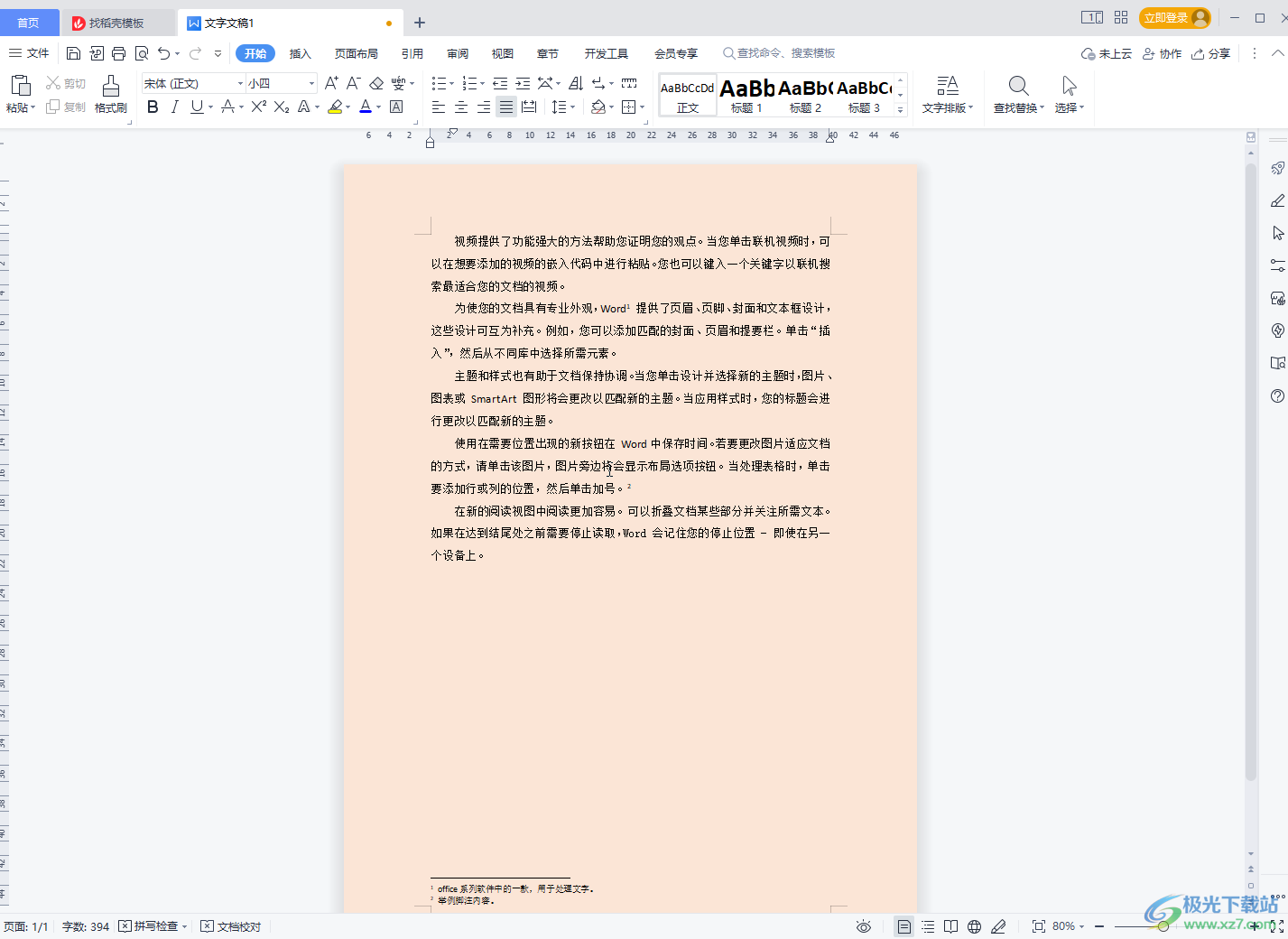
第二步:在界面上方点击切换到“页面布局”选项卡,点击“背景”按钮后可以在子选项中更改背景的颜色;
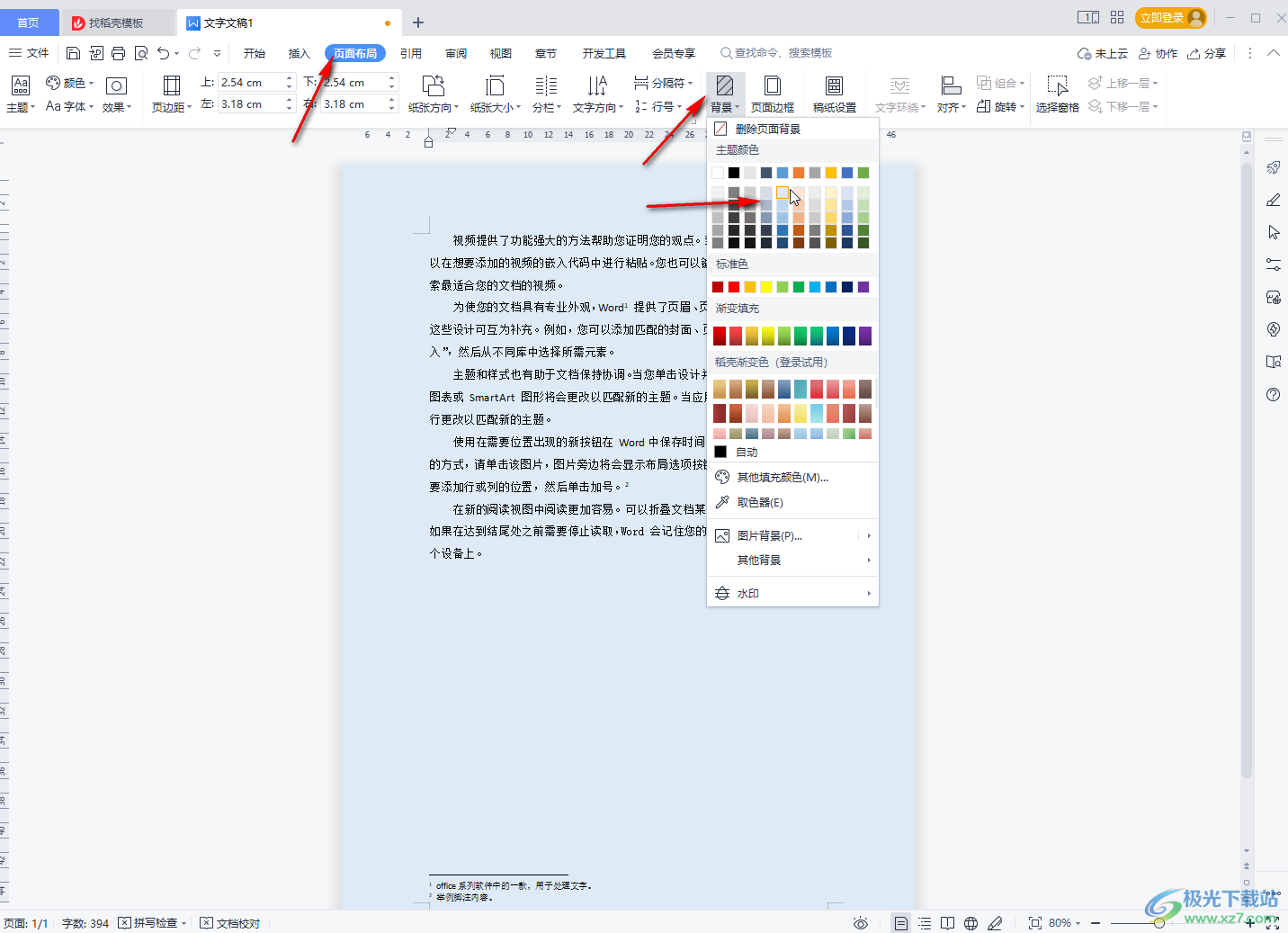
第三步:如果后续需要去掉背景颜色,点击“背景”按钮后在子选项中点击“删除页面背景”;
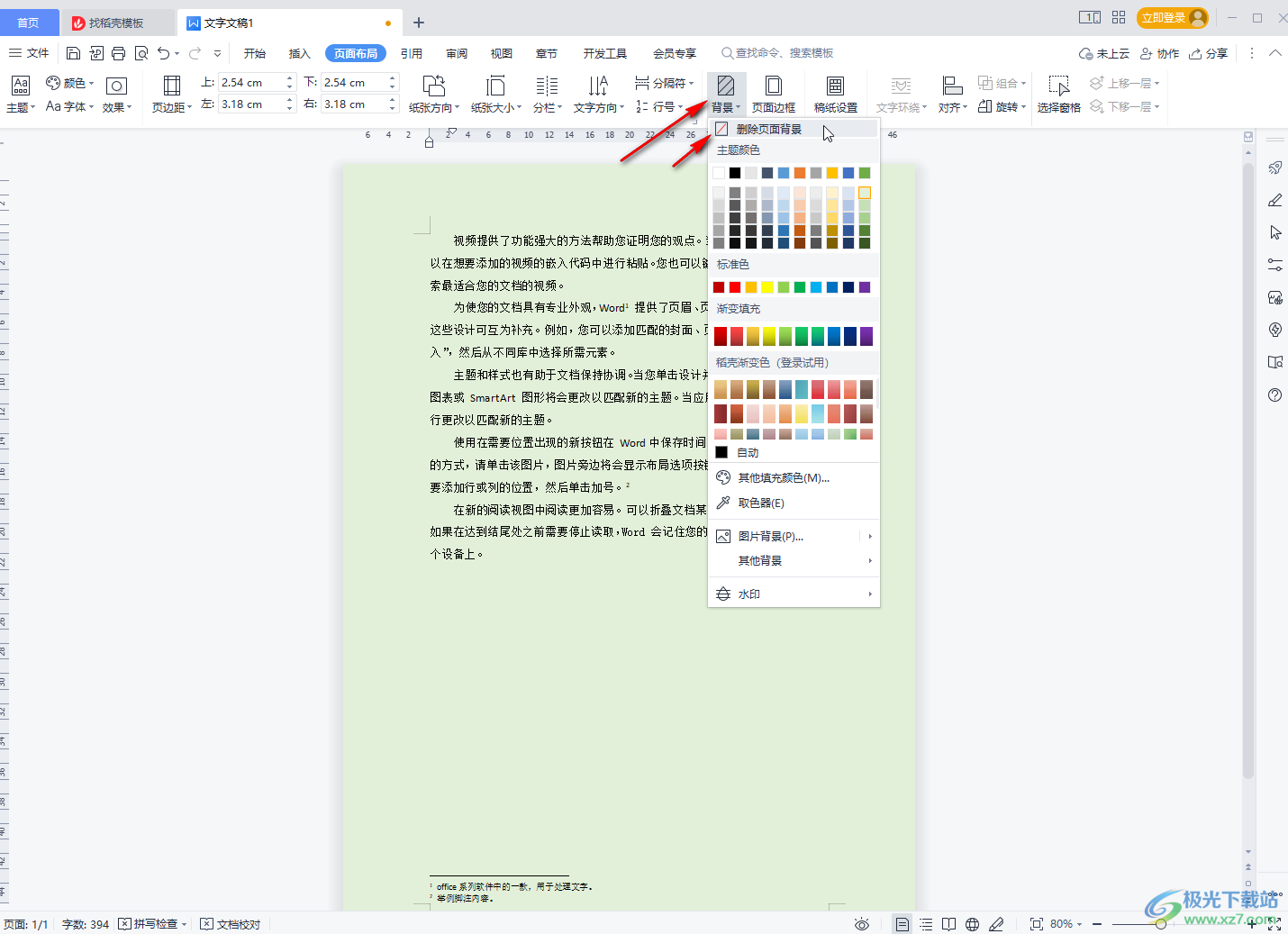
第四步:就可以成功将文档的背景颜色去掉了;
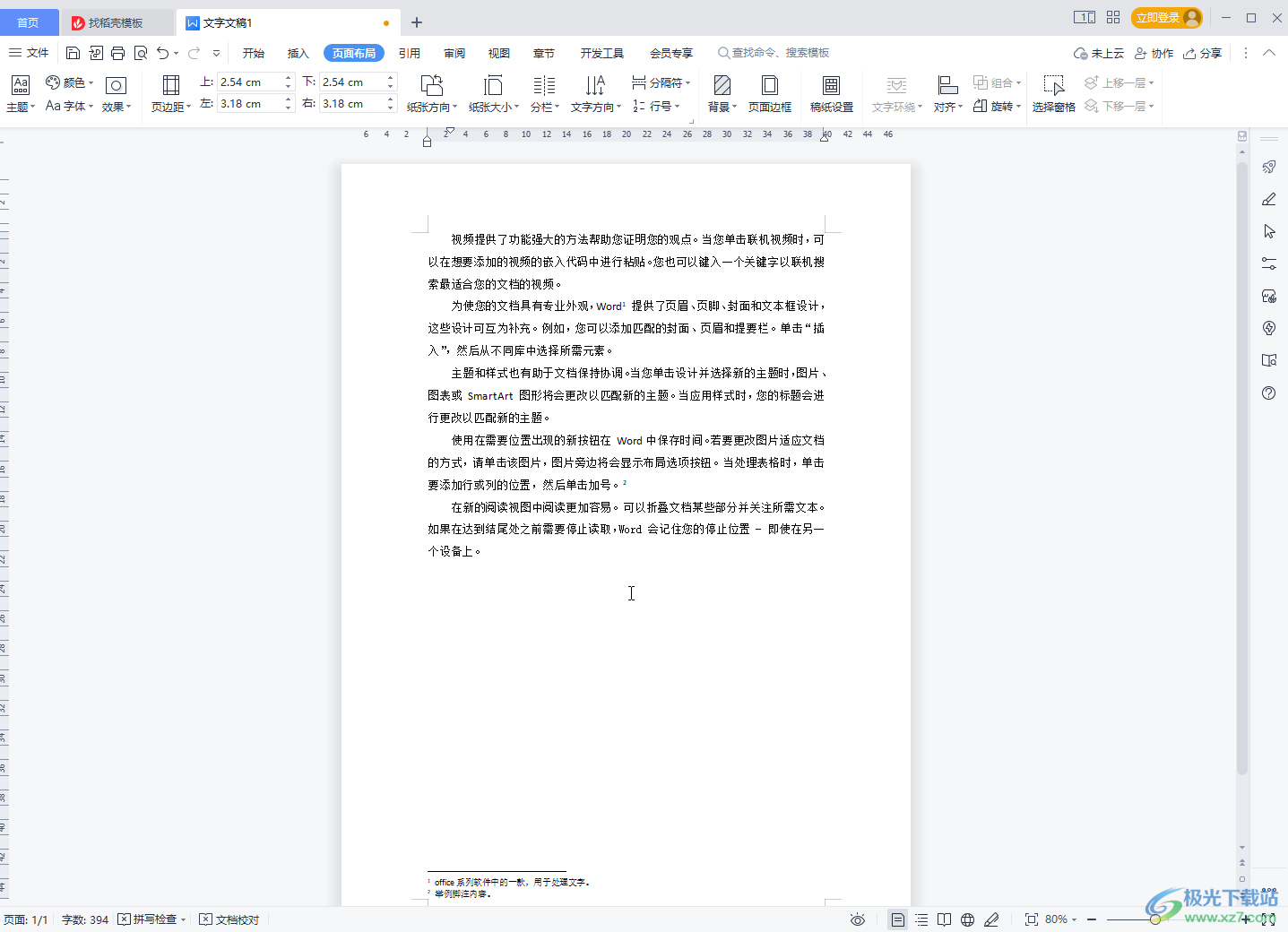
第五步:在“背景”按钮的子选项中我们还可以点击为文档设置图片背景效果;
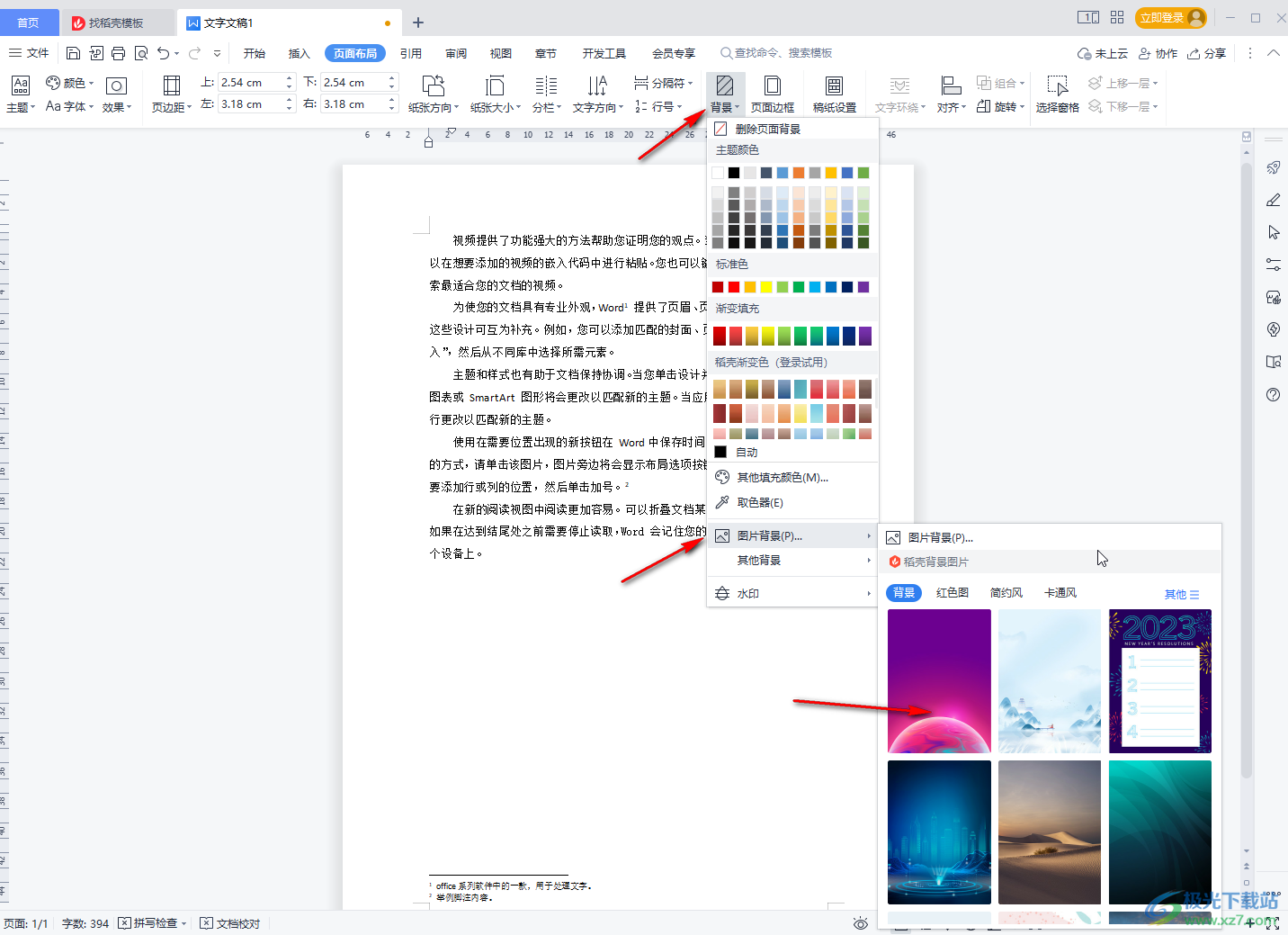
第六步:点击“其他背景”还可以根据需要设置个性化的背景,点击“水印”按钮还可以为文档添加或者删除水印。
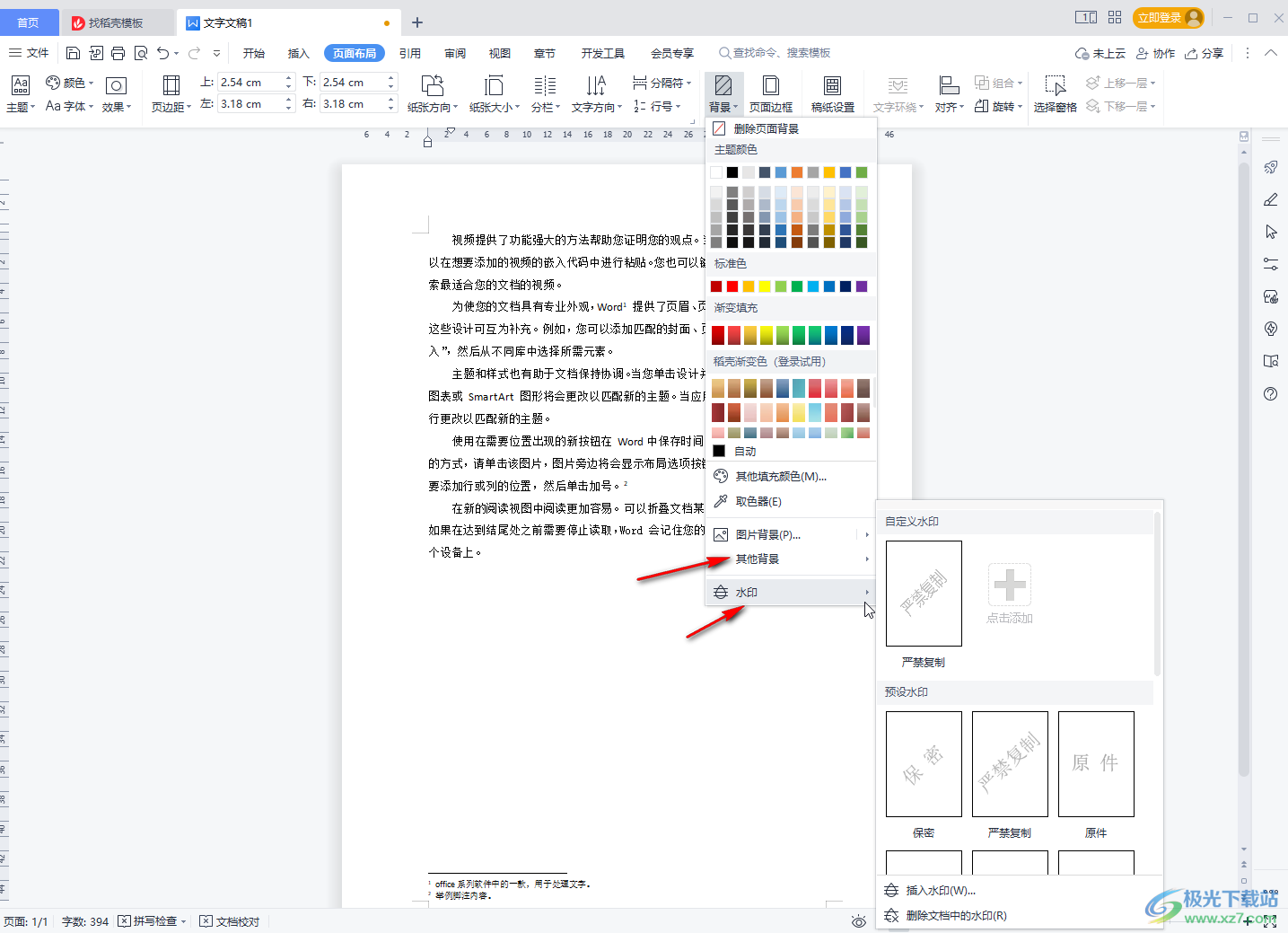
以上就是电脑版WPS文档中将背景颜色去掉的方法教程的全部内容了。如果文档的背景时绿色无法删除,有可能是开启了护眼模式导致的,我们可以在界面右下角点击小眼睛图标进行取消,或者在“视图”选项卡中点击“护眼模式”进行取消。

大小:240.07 MB版本:v12.1.0.18608环境:WinAll, WinXP, Win7, Win10
- 进入下载
相关推荐
相关下载
热门阅览
- 1百度网盘分享密码暴力破解方法,怎么破解百度网盘加密链接
- 2keyshot6破解安装步骤-keyshot6破解安装教程
- 3apktool手机版使用教程-apktool使用方法
- 4mac版steam怎么设置中文 steam mac版设置中文教程
- 5抖音推荐怎么设置页面?抖音推荐界面重新设置教程
- 6电脑怎么开启VT 如何开启VT的详细教程!
- 7掌上英雄联盟怎么注销账号?掌上英雄联盟怎么退出登录
- 8rar文件怎么打开?如何打开rar格式文件
- 9掌上wegame怎么查别人战绩?掌上wegame怎么看别人英雄联盟战绩
- 10qq邮箱格式怎么写?qq邮箱格式是什么样的以及注册英文邮箱的方法
- 11怎么安装会声会影x7?会声会影x7安装教程
- 12Word文档中轻松实现两行对齐?word文档两行文字怎么对齐?
网友评论